لا يمكننا إنكار حقيقة أن مقاطع الفيديو التي تم التقاطها باليد تكون أحيانًا مهتزة وصاخبة وضبابية. لكن هذا لا يعني أنه يمكننا التخلص منها بالفعل لأنه لا يزال بإمكاننا إصلاحها. قد يتطلب حل التثبيت هذا أحيانًا مهارات احترافية ، لكن هذا لا يعني أنه لا يمكنني التعامل مع مبتدئ مثلك. في الواقع ، يمكننا استخدام العديد من البرامج والتطبيقات الصديقة للمبتدئين للقيام بالمهمة بسرعة وفعالية. لهذا السبب ، نوضح في هذه المقالة الأفضل مثبتات الفيديو التي يمكنك استخدامها على جهاز الكمبيوتر أو الأجهزة المحمولة. لذلك ، دون مزيد من اللغط ، دعنا ندخل بسرعة في الحلول المذكورة من خلال قراءة المحتوى بالكامل أدناه.
| أداة تثبيت الفيديو | برنامج | مستوى الصعوبة | ميزات التحرير المتقدمة |
|---|---|---|---|
| افايد محول الفيديو | نظامي التشغيل Windows و Mac. | سهل. | واسع. |
| استوديو بيناكل | شبابيك. | معتدل. | واسع. |
| موفي | Mac و iOS. | معتدل. | عدد قليل. |
| مستحلب | iOS. | سهل. | عدد قليل. |
| Magisto Video Editor | iOS و Android. | سهل. | عدد قليل. |
| مثبت الفيديو المهتز | ذكري المظهر. | سهل. | عدد قليل. |
الجزء 1. أفضل مثبتات الفيديو لنظامي التشغيل Windows و Mac
1. محول الفيديو AVAide
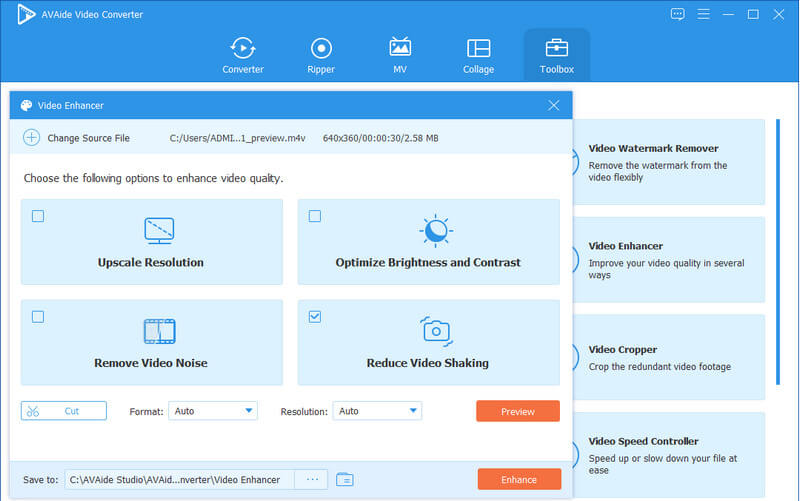
إذا كنت تبحث عن برنامج شامل يعمل بشكل مثالي في تحسين مقاطع الفيديو الخاصة بك ، فيجب أن تعرف افايد محول الفيديو. نعم ، إنه محول فيديو حصل أيضًا على لقب أفضل برنامج مثبت للفيديو لنظامي التشغيل Windows و Mac. يأتي هذا المحول النهائي مزودًا بصندوق أدوات يسقط الفك يحتوي على جميع اختيارات تحرير الفيديو القوية ، بما في ذلك على سبيل المثال لا الحصر ، دوار الفيديو ، وأداة القطع ، ووحدة التحكم في السرعة ، والقصاص ، والدمج ، ومصحح الألوان ، والانعكاس ، والمحسنات ، وغير ذلك الكثير. علاوة على ذلك ، فإنه يقرع الجرس ليكون برنامجًا متعدد الوظائف يستحق ، لأنه يتحول أيضًا إلى أقوى برنامج نسخ أقراص DVD ، صانع الأفلام، وصانع الكولاج الكل في واحد.
إليك المزيد ، نظرًا لكونه الحل الأفضل لإصلاح مقاطع الفيديو المهتزة ، فإنه يعمل أيضًا على تحسين مقاطع الفيديو ذات الضوضاء والضبابية وتلك ذات الجودة المتدنية. الأمر الأكثر إثارة للإعجاب هو أنه يمكّنك من إصلاح مشكلات الفيديو المذكورة ببضع نقرات فقط! لهذا السبب ، لا أحد يأسف للحصول على مثبت الفيديو الممتاز هذا!
- أفضل حل بنقرة واحدة لمقاطع الفيديو المهتزة.
- العديد من أدوات تحرير الفيديو للاستفادة منها.
- محول فيديو مثير للإعجاب ، ممزق ، ثلاثي الأبعاد ، GIF ، وصانع فيديو مجمّع.
- مع دعم كبير على أقل من 400 تنسيق وأجهزة مختلفة.
الايجابيات
محرر فيديو بديهي ومرن وموثوق.
يعمل بشكل متعدد الوظائف.
إنه الأفضل للمبتدئين.
نواتج احترافية لإنتاجها.
وهو يدعم مقاطع فيديو 4K و 5 K و 8 K.
يأتي مع تسريع الأجهزة.
بتقنيات متقدمة لمخرجات عالية الجودة.
سلبيات
لديها إصدارات مجانية ومدفوعة.
2. بيناكل ستوديو
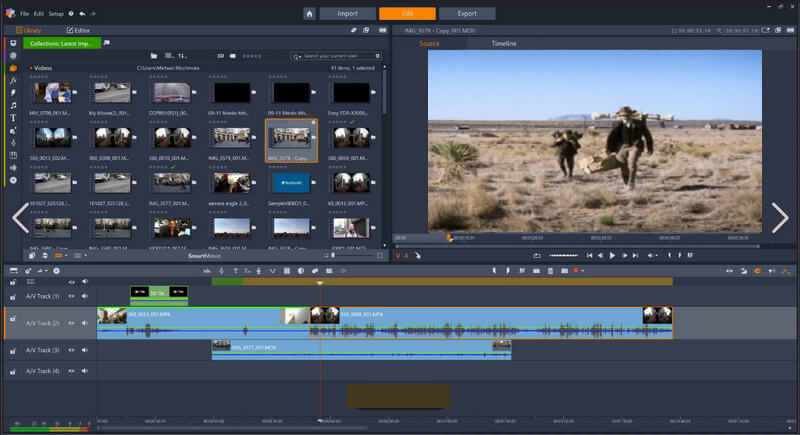
برنامج آخر يتصدر القائمة هو Pinnacle Studios. إنه برنامج لا يعمل فقط كمحرر فيديو متقدم ولكن أيضًا كمسجل شاشة. علاوة على ذلك ، فإنه يمنح المستخدمين الرضا عن تشغيل وتحرير أفلام 3D و 4 K. ومع ذلك ، فإن Pinnacle Studio ليس برنامجًا مجانيًا لتثبيت الفيديو يتطلب من المستخدمين شرائه قبل تثبيته.
الايجابيات
يوفر أدوات تحرير وتأثيرات وانتقالات متقدمة.
مع واجهة سهلة الاستخدام.
كما أنه مرن في تسجيل الشاشة.
سلبيات
ميزة تثبيت الفيديو موجودة في النسخة المدفوعة.
يحتوي الإصدار التجريبي المجاني على ميزات قليلة جدًا.
ليس هذا أفضل للمبتدئين.
3. موفي
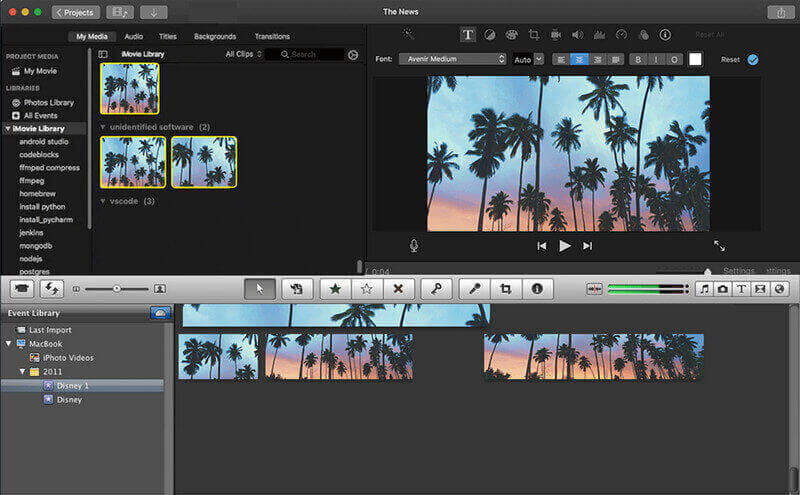
مشغل الوسائط المعروف على Mac ، iMovie ، هو التالي في قائمتنا. ونعم ، يمكنك أيضًا استخدام هذا البرنامج لإصلاح مقاطع الفيديو المهتزة. يعمل برنامج تثبيت الفيديو iMovie أو يعمل على جميع أجهزة Apple ، ويمكن لمستخدمي Apple الحصول عليه بسهولة على أجهزتهم مجانًا. علاوة على ذلك ، يوفر هذا البرنامج تحديدات كافية حول ميزات تحرير الصوت والفيديو وتسجيل الشاشة.
الايجابيات
مرن على العديد من أجهزة Apple.
يدعم مقاطع فيديو 4K.
فهو حر في استخدامها.
يأتي مع تأثيرات متقدمة.
سلبيات
يقتصر على Apple فقط وليس Windows.
يفتقر إلى أدوات تحرير الفيديو المتقدمة الأساسية الأخرى.
الجزء 2. أفضل تطبيقات تثبيت الفيديو لأجهزة Android و iPhone
1. مستحلب
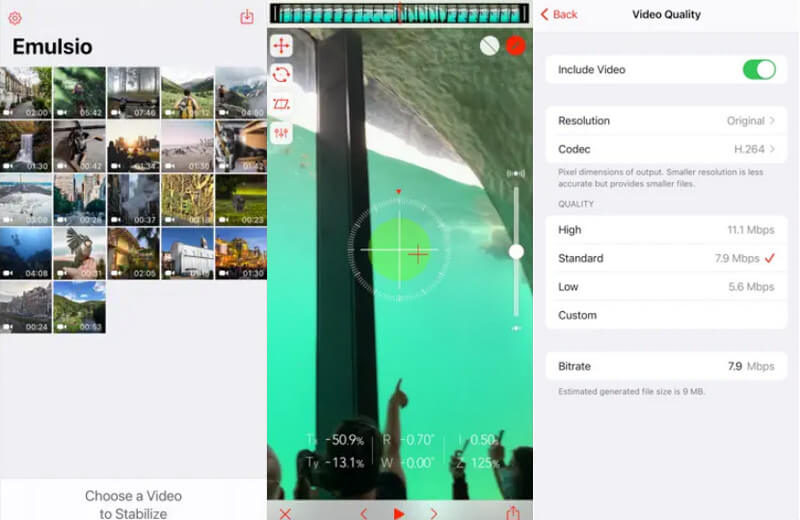
Emulsio هو تطبيق ممتاز لتثبيت مقاطع الفيديو يمكنك الحصول عليه على كل من أجهزة iPhone و iPad. يقوم بتحرير مقاطع الفيديو الخاصة بك بشكل احترافي لجعلها أكثر جاذبية للمشاهدة. هذا هو سبب حصول Emulsio على تعاطف وموافقة المستخدمين ليكون أحد أفضل تطبيقات مثبت الفيديو على iPhone. يتيح هذا التطبيق للمستخدمين رؤية معاينة للفيديو أثناء ضبط قوة التثبيت عندما يتعلق الأمر بتثبيت مقاطع الفيديو.
الايجابيات
يعالج الفيديو بسرعة.
يوفر تحويل ترميز الفيديو إلى جانب الاستقرار.
سهل الاستخدام.
سلبيات
لا يمكن تشغيله مع Android.
ميزات التحرير ليست بهذا القدر.
2. Magisto Video Editor
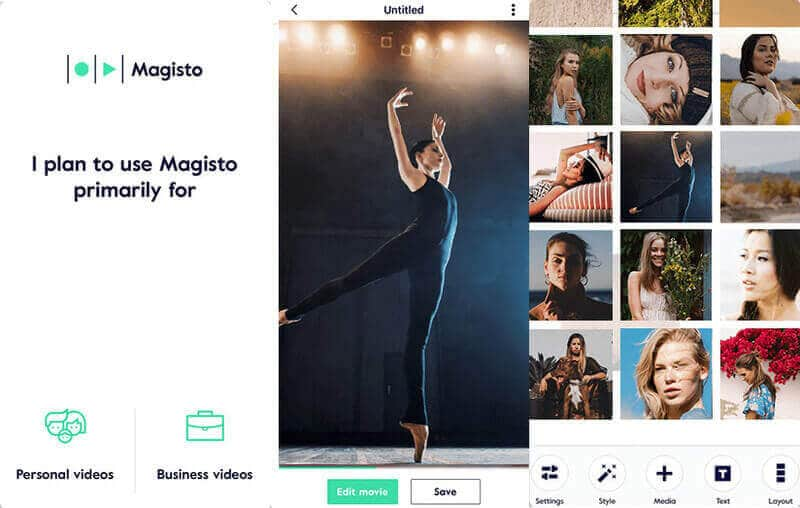
التطبيق التالي الذي يجب أن تعرفه هو Magisto Video Editor. كما يوحي اسمه ، فهو تطبيق يعمل على إصلاح الفيديو الخاص بك مجانًا. يتيح لك تحسين و إصلاح ملفات الفيديو ذات الجودة السيئة في أي وقت من الأوقات ، لأنه تطبيق يتمتع بصلاحيات الذكاء الاصطناعي. في الواقع ، بمجرد إحضار مقطع الفيديو الخاص بك إلى واجهة تطبيق مثبت الفيديو هذا ، فإنه سيوفر لك على الفور الإعدادات والتحديدات الأساسية التي تحتاجها.
الايجابيات
يأتي مع أدوات تحسين مدعومة بالذكاء الاصطناعي.
يتيح لك إنشاء عروض شرائح وصور مجمعة.
سلبيات
إنه يتعطل أحيانًا عند استخدامه لفترة أطول.
3. مثبت الفيديو المهتز
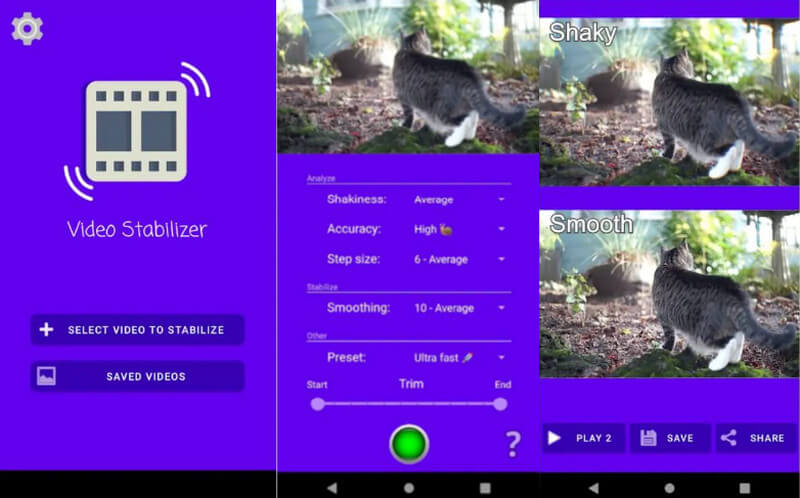
تطبيق آخر وصل إلى المكان هو Shaky Video Stabilizer. إنه تطبيق يمكنك الحصول عليه من متجر Google ومتاح عبر الإنترنت على Android. علاوة على ذلك ، إنها أداة مجانية ولكنها تدعم عمليات الشراء داخل التطبيق. علاوة على ذلك ، فهو يدعم عادةً تنسيقات الفيديو النموذجية لنظام Android ، مثل MKV و 3GP و MP4. على الرغم من ذلك ، فإن أفضل مثبت فيديو للهاتف الذكي يوفر للمستخدمين إعدادات متعددة لـ إصلاح مقاطع الفيديو الباهتة التي تشمل النعومة والدقة والاهتزاز.
الايجابيات
يوفر وضع المعاينة.
يأتي مع أدوات تحرير الفيديو الأساسية الأخرى.
سهلة الاستخدام.
سلبيات
تعمل فقط على Android.
في بعض الأحيان مواطن الخلل بعد التثبيت.
بعض أدوات تحرير الفيديو لا تعمل بشكل جيد.
الجزء 3. المكافأة: كيفية تثبيت الفيديو باستخدام محول الفيديو AVAide
لحسن الحظ ، تمت إضافة هذا الجزء لمنحك الإجراء المناسب لتثبيت الفيديو الخاص بك. يتم توفير إرشادات كاملة وسهلة لتتبعها بسرعة. بالإضافة إلى ذلك ، اخترنا استخدام أفضل برنامج مثبت للفيديو في هذه المقالة ، وهو افايد محول الفيديو. لذلك ، دون مزيد من التأخير ، دعنا نرى جميعًا ونتعرف على الإرشادات أدناه.
الخطوة 1تأكد من أن لديك البرنامج المناسب لنوع الكمبيوتر الذي تستخدمه. يوفر AVAide Video Converter إصدارات Windows و Mac ، لذا احصل عليها وفقًا لذلك. وهكذا ، بمجرد حصولك على البرنامج ، قم بتشغيله وانتقل مباشرة إلى صندوق الأدوات.
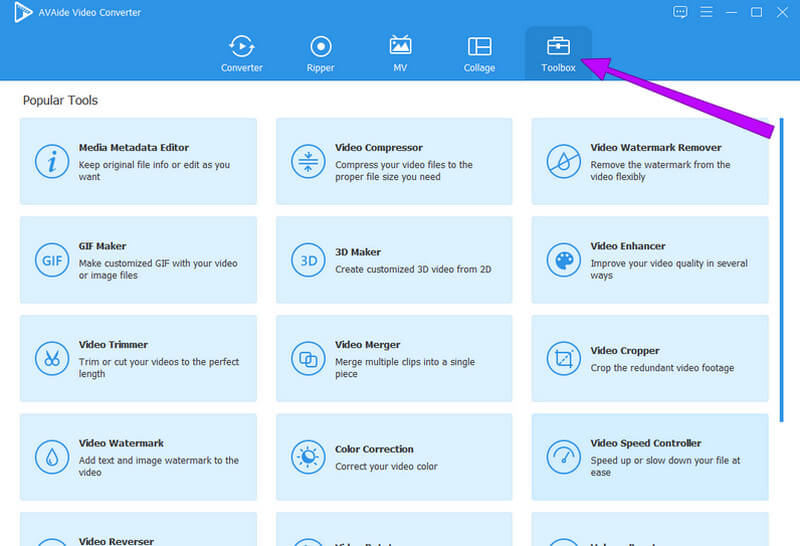
الخطوة 2الآن تصل إلى صندوق الأدوات محسن الفيديو اختيار. اضغط على زائد بمجرد وصولك إلى الجزء الداخلي من التحديد ، واستيراد الفيديو المهتز. ثم ، في النافذة الجديدة ، حدد تقليل اهتزاز الفيديو التحسين أو جميع الاختيارات الموجودة هناك.
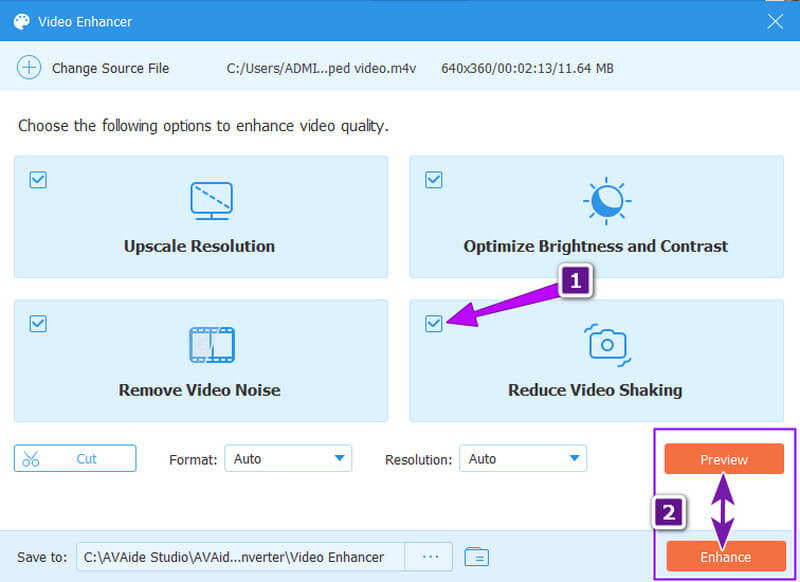
الخطوه 3بعد ذلك ، اضغط على معاينة زر للتحقق من ملف الفيديو الخاص بك قبل وبعد التغييرات. بعد ذلك ، ضرب تحسين علامة التبويب لمتابعة تطبيق التغييرات.


![]() افايد محول الفيديو
افايد محول الفيديو
محول الوسائط الأكثر شمولاً لتحويل الفيديو والصوت وأقراص DVD دون فقدان الجودة.
الجزء 4. أسئلة وأجوبة حول تثبيت الفيديو
هل يوجد مثبت فيديو على الإنترنت؟
نعم. تتوفر أدوات تثبيت الفيديو عبر الإنترنت. ومع ذلك ، فإن البرامج والتطبيقات من الناحية الوظيفية والقابلة للتنزيل أفضل بكثير للحصول عليها واستخدامها.
هل سأظل أحصل على نفس حجم الملف بعد إصلاح مقاطع الفيديو المهتزة؟
لا. سيؤدي إصلاح مقاطع الفيديو الخاصة بك أو تحسينها إلى إضافة القليل إلى حجم ملفاتها. هذا صحيح بشكل خاص إذا قمت بأكثر من تقليل الاهتزاز ، مثل رفع مستوى الصوت وتقليل الضوضاء وما إلى ذلك. وذلك لأن إصلاح مقاطع الفيديو قد يضيف بعضًا إلى البكسل وعناصر أخرى.
هل يمكنني تثبيت مقاطع الفيديو الخاصة بي مجانًا؟
نعم. تقدم تطبيقات تثبيت الفيديو الموجودة في القائمة ، وخاصة AVAide Video Converter ، تجارب مجانية وحتى إصدارات. بهذه الطريقة ، يمكنك الاستمتاع واختبار كفاءتها بنفسك. لكن من فضلك ، لا تأخذها كأمر مسلم به. احصل على ميزاتها الجديرة أو اشتريها لتجربة أفضل بكثير.
إليكم قوائم أفضل مثبتات الفيديو على سطح المكتب والجوال. يمكنك الآن الاحتفاظ بمقاطع الفيديو التي قمت بتسجيلها بجهد إضافي. قم بفحص كل واحد منهم قبل أن تقرر أي واحد يستخدم في كثير من الأحيان. ومع ذلك ، استنادًا إلى التجارب التي تم إجراؤها في هذه المقالة ، لا يزال بإمكاننا أن نوصي بثقة ببرنامج افايد محول الفيديو منذ ذلك الحين يستخدم الذكاء الاصطناعي لترقية مقاطع الفيديو الخاصة بك وتقليل الاهتزاز.
محول الوسائط الأكثر شمولاً لتحويل الفيديو والصوت وأقراص DVD دون فقدان الجودة.






 تحميل آمن
تحميل آمن



